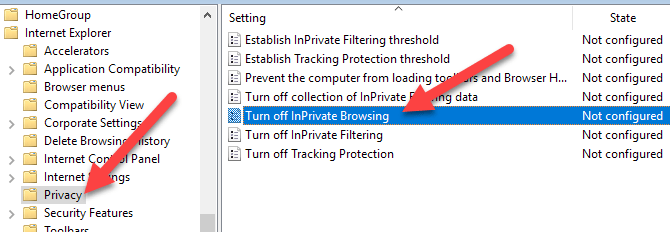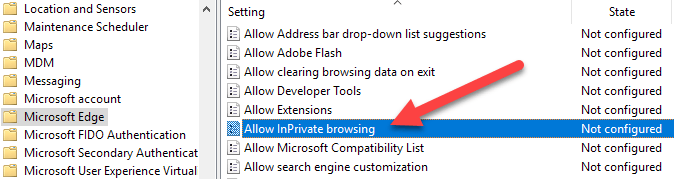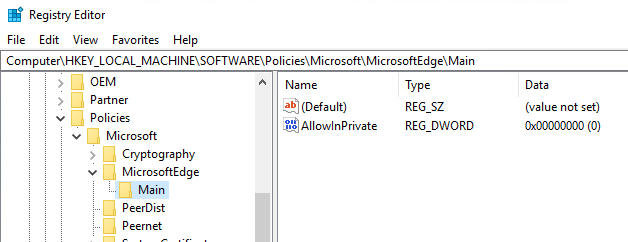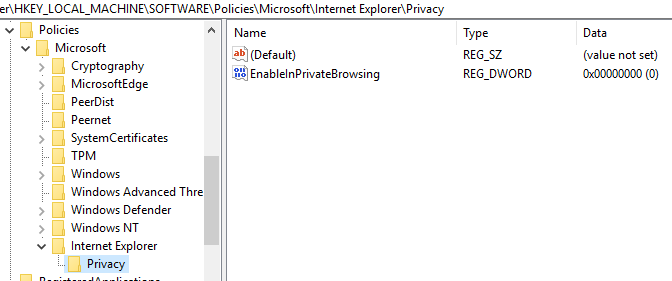0ist eine Funktion in Internet Explorer und Microsoft Edge, die dem Inkognito-Modus von Google sehr ähnlich ist. Es erlaubt Ihnen im Grunde, "privat" zu surfen, was bedeutet, dass Ihr Browserverlauf nicht aufgezeichnet wird, Cookies werden nicht gespeichert und andere Daten werden nicht von Ihrem Browser gespeichert.
In diesem Artikel werde ich reden darüber, wie Sie verhindern können, dass Benutzer das InPrivate-Browsing in IE und Edge verwenden. Manchmal kann das InPrivate-Browsen verhindern, dass Administratoren die Aktivitäten ihrer Benutzer ordnungsgemäß verfolgen.
Die einfachste Methode zum Deaktivieren des InPrivate-Browsens besteht darin, den Gruppenrichtlinien-Editor in Windows zu verwenden. In den Home-Editionen von Windows ist diese Komponente jedoch standardmäßig nicht installiert. Sie können versuchen, Aktivieren Sie gpedit.msc auf einer Home-Version von Windows, aber ich werde auch die Registrierungsschlüssel erwähnen, nur für den Fall, dass Sie nicht versehentlich Ihre Installation versauen.
InPrivate Browsing über GPEdit.msc deaktivieren
Wenn Sie Windows 7, 8 oder 10 Pro oder höher haben, klicken Sie einfach auf Start und geben Sie gpedit.mscein. Navigieren Sie im Gruppenrichtlinien-Editor zum folgenden Speicherort für IE:
Computer Configuration - Administrative Templates - Windows Components - Internet Explorer - Privacy
Im rechten Bereich , gehen Sie weiter und doppelklicken Sie auf InPrivate-Browsing deaktivieren. Klicken Sie auf das Optionsfeld Aktiviertund anschließend auf OK. Wechseln Sie für Microsoft Edge zum folgenden Speicherort:
Computer Configuration - Administrative Templates - Windows Components - Microsoft Edge
Hier sehen Sie einen Eintrag mit dem Namen InPrivate-Browsing zulassen. Doppelklicken Sie darauf und wählen Sie das Optionsfeld Deaktiviert. Es ist das Gegenteil der IE-Einstellung und ich bin mir nicht sicher, warum sie es nicht konsistenter gemacht haben.
Wenn diese Einstellungen konfiguriert sind, sollten Benutzer das InPrivate-Browsing in IE und Edge nicht mehr verwenden können. Lassen Sie uns als Nächstes über die Registrierungsschlüssel sprechen, wenn Sie gpedit nicht verwenden können.
InPrivate Browsing über Registrierung deaktivieren
Um die private Browsing-Funktion in IE und Edge zu deaktivieren, müssen Sie zuerst die Registrierungs-Editor, indem Sie auf Start klicken und regediteingeben. Es ist erwähnenswert, dass die Schlüssel, die ich unten erwähne, für Windows 10 mit den neuesten Updates zum Schreiben dieses Artikels sind. Wenn Sie eine andere Windows-Version verwenden, funktionieren diese möglicherweise oder auch nicht.
Navigieren Sie für Edge zum folgenden Registrierungsschlüssel:
HKEY_LOCAL_MACIHNE\Software\Policies\Microsoft
Hier müssen Sie zuerst zwei neue Schlüssel im linken Fensterbereich erstellen. Klicken Sie mit der rechten Maustaste auf Microsoft und wählen Sie Neu- Schlüssel. Benennen Sie diesen Schlüssel MicrosoftEdge. Klicken Sie nun mit der rechten Maustaste auf MicrosoftEdge und wählen Sie erneut Neu- Schlüssel. Benennen Sie diesen untergeordneten Schlüssel Haupt.
Klicken Sie auf Haupt, um es auszuwählen, und klicken Sie dann mit der rechten Maustaste auf den rechten Handfenster und wählen Sie Neu- DWORD (32-Bit-Wert). Geben Sie ihm den Namen AllowInPrivateund geben Sie ihm den Wert 0. Starten Sie Ihren Computer neu und öffnen Sie Microsoft Edge. Die Option Neues InPrivate-Fenstersollte ausgegraut sein.
Für Internet Explorer müssen Sie einem ähnlichen Verfahren folgen. Navigieren Sie zunächst zum selben Schlüssel wie oben:
HKEY_LOCAL_MACIHNE\Software\Policies\Microsoft
Erstellen Sie nun unter Microsoft einen Schlüssel namens Internet Explorer. Erstellen Sie dann unter Internet Explorer einen weiteren Schlüssel mit dem Namen Datenschutz. Klicken Sie auf Datenschutz und erstellen Sie anschließend im rechten Fenster einen neuen DWORD-Wert namens EnableInPrivateBrowsingund geben Sie einen Wert von 0 an.
Das war's. Sie sollten Ihren Computer bei IE nicht neu starten müssen. Schließen Sie den IE einfach und öffnen Sie ihn erneut und Sie sehen, dass die Option jetzt nicht mehr verfügbar ist.
Denken Sie daran, dass Ihre Aktivität nicht in anderen verfolgt werden kann, wenn Sie InPrivate zu Hause verwenden Wege. Zum Beispiel können die tatsächlichen Websites, die Sie besuchen, Ihre IP-Adresse aufzeichnen, Ihr Arbeitgeber oder Ihre Schule kann Ihren Datenverkehr protokollieren, und Ihr ISP kann auch sehen, was Sie online tun. Die einzige Möglichkeit, all dies zu umgehen, ist die Verwendung eines sicheres VPN, das auch nicht narrensicher ist, aber besser als nichts. Wenn Sie Fragen haben, schreiben Sie einen Kommentar. Viel Spaß!